In diesem Abschnitt finden Sie Informationen zu den folgenden Themen:
Die folgenden Werkzeuge in Corel PHOTO-PAINT können Sie über den Druck, die Neigung, die Orientierung und die Drehung Ihres drucksensitiven Stifts oder Stylus steuern: die Effekt-, Ausbessern- und Malfarben-Hilfsmittel sowie das Hilfsmittel Radierer. Beachten Sie, dass die Stiftneigung und die Stiftorientierung nur genutzt werden können, wenn der Eingabestift diese Funktionen unterstützt.
Außerdem unterstützen die flüssigen Hilfsmittel in Corel PHOTO-PAINT den Stiftdruck.
Druck- und Stifteinstellungen
Durch den Druck, der mit dem Stift auf ein Stifttablett ausgeübt wird, können Sie z.B. festlegen, wie stark oder wie deckend der Pinselstrich sein soll.
Wenn Sie einen druckempfindlichen Stift oder ein Stifttablet verwenden, können Sie über den Druck, den Sie ausüben, Ihre Striche steuern. Wir alle üben beim Auftragen von Malstrichen unterschiedliche Druckstärke aus. Sie können deshalb die Anwendung auf Ihre persönliche Strichstärke abstimmen, indem Sie spezifische Stifteinstellungen wählen. Besonders, wenn Sie beim Malen nur leicht aufdrücken, ist es vorteilhaft, wenn die richtigen Stifteinstellungen gewählt werden. Wenn ein leichter Strich keine Spur hinterlässt, kann die Empfindlichkeit spezifischer Werkzeuge durch eine Anpassung der Stifteinstellungen erhöht werden. Abrupte Änderungen der Breite der Malstriche deuten daraufhin, dass Sie auf der Seite Stifteinstellungen im Dialogfeld Optionen die Stifteinstellung anpassen müssen. Die Stifteinstellungen können als Voreinstellungen gespeichert werden, um sie später wiederzuverwenden.
Sie können die die Stifteinstellungen Ihrer Strichstärke anpassen.
Neigung, Orientierung und Drehung
Mit der Stiftneigung können Sie die Flachheit der Spitze und andere Pinselattribute variieren. Die Stiftorientierung ermöglicht es, über die Richtung, in die der Stift geneigt wird, die Drehung der Spitze und andere Pinseleigenschaften zu ändern. Die Stiftdrehung ermöglicht es, über die Drehung des Stifts um die Längsachse die Drehung der Spitze und andere Pinseleigenschaften zu ändern.
Real-Time Stylus (RTS) und WinTab
Sie können Ihre Pinselstriche über den Druck und die Neigung Ihres RTS-kompatiblen Stifttablets oder Gerätes steuern. Corel PHOTO-PAINT unterstützt die RTS-Schnittfläche, die mit Windows 7 eingeführt wurde. Wenn Sie ein Wacom-kompatibles Grafiktablet oder Gerät haben, können Sie für ein optimales Ergebnis weiterhin die WinTab-Schnittstelle benutzen.
Den Eingabestiften Hilfsmittel zuweisen
Sie können jedem druckempfindlichen Stift und Radierer, der für das Stifttablett verfügbar ist, ein anderes Hilfsmittel zuweisen. Sie können auch Stifteigenschaften wie Druckbereich, Transparenz, Farbton, Sättigung, Helligkeit, Auslauf usw. festlegen. Einige Attribute des druckempfindlichen Stiftes werden in Prozenten angegeben, andere in Winkeln; die Größe wird in Pixeln festgelegt. Positive Werte verstärken das jeweilige Attribut des Pinsel-Hilfsmittels, wenn Sie Druck auf den Stift ausüben, was zu einem deutlicheren Effekt führt. Negative Werte schwächen die Wirkung des Attributs bei stärkerem Druck ab.
Sie können die Attribute für den druckempfindlichen Stift in einem angepassten Pinsel speichern. Weitere Informationen zu angepassten Pinseln finden Sie unter Angepasste Pinsel erstellen.
Aktivierung und Deaktivierung von Stiftfunktionen
Wenn Sie Druck, Neigung, Orientierung und Drehung Ihres Eingabestifts deaktivieren, haben diese keinen Einfluss auf das Aussehen der Pinselstriche. Die Anwendung nutzt stattdessen feste Werte, um die Pinseleigenschaften zu bestimmen.
Steuerelemente (von links nach rechts): Stiftdruck, Stiftneigung, Stiftorientierung und Stiftdrehung Wenn Sie einen Pinsel verwenden, der diese Funktionen unterstützt, können Sie über die Eigenschaftsleiste auf die Stiftsteuerelemente zugreifen.

Corel PHOTO-PAINT konfiguriert automatisch viele druckempfindliche Stifte.
|
• |
WinTab: Wird für Wacom-kompatible Stifttablets oder Geräte empfohlen |
|
• |
Real-Time Stylus: Wird für Stifttablets oder Geräte empfohlen, die die RTS-Schnittfläche von Windows 7 oder 8 benutzen |
|
Falls das Andockfenster Pinseleinstellungen nicht geöffnet ist, klicken Sie auf Fenster  Andockfenster Andockfenster  Pinseleinstellungen. Pinseleinstellungen. |
|
Falls das Andockfenster Pinseleinstellungen nicht geöffnet ist, klicken Sie auf Fenster  Andockfenster Andockfenster  Pinseleinstellungen. Pinseleinstellungen. |
|
• |
Druckbereich: Ermöglicht das Festlegen des Drucks. Geben Sie einen Wert zwischen -999 und 999 ein. |
|
• |
Deckkraft – Gibt die Deckkraft des Pinselstrichs an. Positive oder negative Werte haben keinen Einfluss, wenn die Transparenz des Hilfsmittels auf 0 oder das Maximum eingestellt ist. Geben Sie einen Wert zwischen -99 und 100 ein. |
|
• |
Weicher Rand – Legt die Breite des transparenten Randes um den Pinselstrich fest. Verwenden Sie einen Wert zwischen -99 und 100. |
|
• |
Farbton:Verschiebt den Farbton der Malfarbe im Farbkreis um die angegebene Gradzahl. |
|
• |
Sättigung:Gibt die maximale Abweichung in der Sättigung der Malfarbe an. Verwenden Sie einen Wert zwischen -100 und 100. |
|
• |
Helligkeit:Gibt die maximale Abweichung in der Helligkeit der Malfarbe an. Verwenden Sie einen Wert zwischen -100 und 100. |
|
• |
Füllmuster:Legt fest, wie viel Füllmuster im aktuellen Mal-Hilfsmittel sichtbar ist. Verwenden Sie einen Wert zwischen -100 und 100. |
|
• |
Randanschnitt – Legt fest, wie schnell bei einem Pinselstrich die Farbe verblasst. Verwenden Sie einen Wert zwischen -100 und 100. |
|
• |
Farbe erhalten – Bestimmt zusammen mit dem Randanschnitt die verbleibenden Farbspuren im Pinselstrich. Verwenden Sie einen Wert zwischen -100 und 100. |

Wenn Ihr Eingabestift Druck, Neigung, Orientierung und Drehung unterstützt, können Sie diese Funktionen verwenden, um die Pinseleigenschaften zu ändern.

Ist der Stiftdruck aktiviert, dann wird über den Stiftdruck die Größe der Pinselspitze geändert. Die maximale Größe wird in der Eigenschaftsleiste im Feld Spitzengröße festgelegt.

Ist die Stiftneigung aktiviert, dann wird über die Stiftneigung die Flachheit der Pinselspitze geändert. Im Bereich Spitzeneigenschaften des Andockfensters Pinseleinstellungen können Sie einen Wert für die Anfangsflachheit festlegen. Weitere Informationen finden Sie unter Spitzeneigenschaften.

Ist die Stiftorientierung aktiviert, dann wird über die Stiftorientierung die Drehung der Pinselspitze geändert. Im Bereich Spitzeneigenschaften des Andockfensters Pinseleinstellungen können Sie einen Anfangswinkel für die Drehung festlegen. Weitere Informationen finden Sie unter Spitzeneigenschaften.

Ist die Stiftdrehung aktiviert, dann wird über die Stiftdrehung die Drehung der Pinselspitze geändert. Im Bereich Spitzeneigenschaften des Andockfensters Pinseleinstellungen können Sie den Anfangswinkel für die Drehung festlegen. Weitere Informationen finden Sie unter Spitzeneigenschaften.

Nicht alle Komponenten sind in unseren Testversionen, Versionen für Bildungseinrichtungen und OEM-Versionen enthalten. Nicht verfügbare Komponenten sind u. a. Anwendungen und Funktionen von Corel, Dienstprogramme von Drittanbietern sowie zusätzliche Inhaltsdateien.
Copyright 2018 Corel Corporation. Alle Rechte vorbehalten.
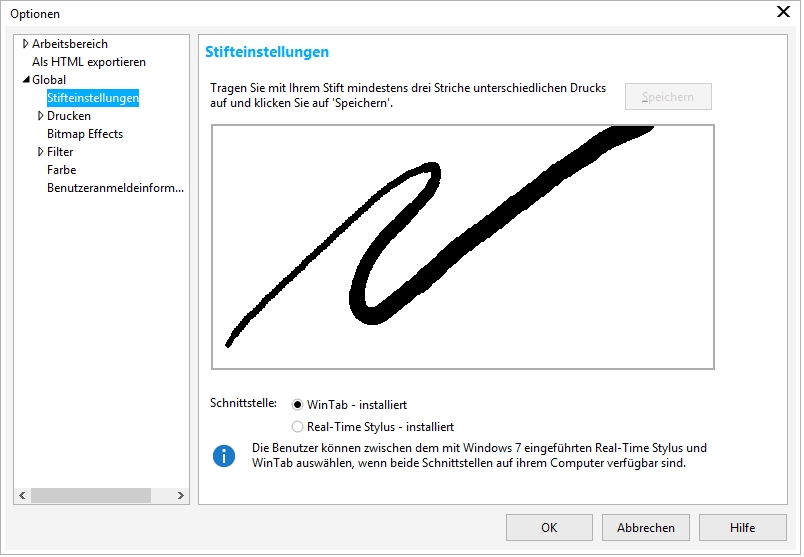
![]()